Notre processus d'installation personnalisé pour l'agent d'infrastructure pour Windows vous permet de personnaliser tous les aspects de l'installation. Vous pouvez placer des fichiers et des dossiers où vous le souhaitez sur votre système de fichiers.
Cette méthode vous donne full control de l'installation. Vous êtes responsable de placer les fichiers dans les bons dossiers, de fournir les valeurs de configuration correctes et de vous assurer que l'agent dispose de toutes les autorisations appropriées.
Avant l'installation, vérifiez la compatibilité et les exigences.
Installer l'agent
Pour installer l’agent :
Téléchargez le fichier de l'agent du package ou utilisez la commande suivante qui récupère automatiquement une version spécifique de l'agent, sa somme de contrôle et la vérifie après le téléchargement. Remplacez
$arch=amd64par l'architecture souhaitée (amd64, 386) et$v=1.27.4par la version la plus récente ou spécifique.bash$$v="1.27.4"; $arch="amd64"; $url="https://download.newrelic.com/infrastructure_agent/binaries/windows/$arch/newrelic-infra-$arch.$v.zip";@("$url", "$url.sum") | ForEach-Object { Invoke-WebRequest -Uri $_ -OutFile $_.Split('/')[-1] }; write-host 'Checksum:' $(If (Select-String -Path "$url.sum".Split('/')[-1] -Pattern (Get-FileHash $url.Split('/')[-1]).Hash -Quiet) {"Ok"} Else {"Fail"})Décompressez le fichier.
Assurez-vous que le fichier se décompresse avec la structure suivante :
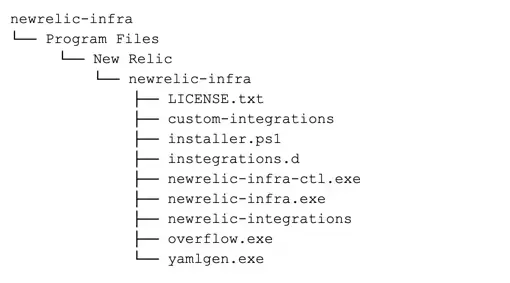
Optionally, tu peux:
- Modifiez l'emplacement du fichier de configuration.
- Configurer le répertoire du plugin.
- Configurer le répertoire de l'agent.
- Configurez le fichier de log.
Installer le script de service
Pour procéder à l'installation, vous devez créer le service. Consultez le fichier fourni dans le fichier zip pour référence :
C:\Program Files\New Relic\newrelic-infra\installer.ps1Fichier de configuration
L'agent d'infrastructure dépend d'un fichier de configuration, généralement nommé newrelic-infra.yml, pour configurer le comportement de l'agent. Ce fichier est placé dans le même dossier que l'agent.
Vous pouvez créer un nouveau fichier de configuration basé sur le modèle de fichier de configuration. Pour plus d'informations, consultez comment configurer l'agent.
Modification de l'emplacement du fichier de configuration
Par défaut, le fichier de configuration se trouve dans C:\Program Files\New Relic\newrelic-infra\newrelic-infra.yml.
Pour modifier l’emplacement du fichier de configuration :
Exécutez la commande
regedit.exe.Accédez au dossier
Computer\HKEY_LOCAL_MACHINE\SYSTEM\CurrentControlSet\Services\newrelic-infra\ImagePath.Récupérez la clé
ImagePath. Si le binaire de l'agent se trouve sur le chemin par défaut, recherchez la clé dansC:\Program Files\New Relic\newrelic-infra\newrelic-infra.exe.Utilisez l’indicateur
-configpour ajouter le nouvel emplacement du fichier de configuration à la clé :C:\Program Files\New Relic\newrelic-infra\newrelic-infra.exe -config c:\config.yaml
Configurer le répertoire des plugins
L'agent infrastructure vous permet d'installer une intégration qui monitore et rapporte les données de services populaires tels que Kubernetes, AWS, MySQL, Redis, Kafka, etc. Chaque intégration possède son propre fichier de configuration, nommé integration-name-config.yml par défaut.
Ce fichier de configuration est placé à l'emplacement prédéfini C:\Program Files\New Relic\newrelic-infra\integrations.d. Lors de l'initialisation, l'agent charge le fichier de configuration.
Pour écraser l’emplacement prédéfini du fichier de configuration d’intégration, utilisez l’une des méthodes suivantes :
- Définissez l'emplacement dans la variable d'environnement
NRIA_PLUGIN_DIR. - Définissez le chemin personnalisé dans le fichier de configuration
newrelic-infra.ymlà l'aide du champplugin_dir. - Transmettez-le comme argument de ligne de commande en utilisant
-plugin_dirlorsque vous exécutez le binairenewrelic-infra.
Configurer le répertoire des agents
L'agent nécessite son propre répertoire défini pour exécuter l' intégration installée, la mise en cache des données (inventaire), etc. L'emplacement par défaut est C:\Program Files\New Relic\newrelic-infra\.
Le répertoire des agents a la structure et le contenu suivants :
LICENSE:Fichier texte contenant la licence de l'agent New Relic Infrastructure.custom-integrations: Répertoire qui stocke l' intégration personnalisée installée.newrelic-integrations: Répertoire qui stocke l' intégration officielle de New Relic.
L'agent utilise également un dossier différent, app_data_dir, pour stocker les données. Par défaut, il pointe vers C:\ProgramData\New Relic\newrelic-infra\.
Pour écraser l’emplacement prédéfini du répertoire de l’agent, utilisez l’une des méthodes suivantes :
- Définissez l'emplacement dans la variable d'environnement
NRIA_AGENT_DIR. - Définissez le chemin personnalisé dans le fichier de configuration
newrelic-infra.ymlà l'aide du champagent_dir. - Transmettez-le comme argument de ligne de commande en utilisant
-agent_dirlorsque vous exécutez le binairenewrelic-infra.
Configurer le fichier de log
Par défaut l'agent stocke le fichier de log dans C:\Program Files\New Relic\newrelic-infra\newrelic-infra.log.
Pour écraser l'emplacement prédéfini du fichier de log, utilisez l'une des méthodes suivantes :
- Définissez l'emplacement dans la variable d'environnement
NRIA_LOG_FILE. - Définissez le chemin personnalisé dans le fichier de configuration
newrelic-infra.ymlà l'aide du champlog_file. - Transmettez-le comme argument de ligne de commande en utilisant
-log_filelorsque vous exécutez le binairenewrelic-infra.
Ce document vous a-t-il aidé lors de votre installation ?
Quelle est la prochaine étape ?
Vous pourriez également vouloir :
- Ajoutez un attribut personnalisé pour annoter vos données infrastructure .
- Connectez votre compte AWS si vos serveurs sont hébergés sur Amazon EC2.
- Ajoutez d’autres intégrations d’infrastructure New Relic pour collecter des données à partir de services externes.
- Démarrez, arrêtez, redémarrez ou vérifiez manuellement l'état de l'agent.